Niedawno Google Chrome ogłosiło, że wkrótce zacznie blokować mieszane treści, znane również jako niezabezpieczone treści na stronach internetowych.
Funkcja ta będzie stopniowo wdrażana od grudnia 2019 roku. Powinno to dać właścicielom witryn internetowych wystarczająco dużo czasu na sprawdzenie błędów w treści mieszanej i poprawienie ich przed uruchomieniem bloku.
Niezastosowanie się do tego spowoduje słabe wrażenia użytkownika, utratę ruchu i utratę sprzedaży.
W tym przewodniku wyjaśnimy blokowanie mieszanych treści w Google Chrome i jak można się na to dobrze przygotować.
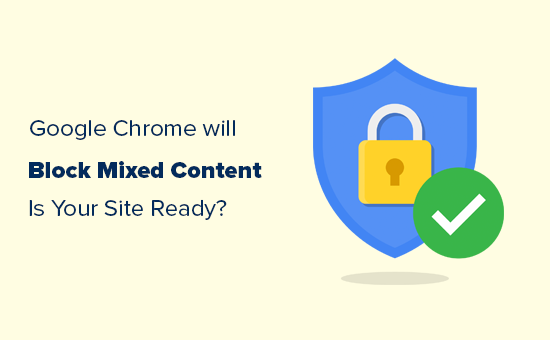
Ponieważ jest to obszerny przewodnik, stworzyliśmy łatwy do naśladowania spis treści:
- What is Mixed Content?
- Why Google Chrome Wants to Block Mixed Content?
- What Will Happen if a Website is Showing Mixed Content?
- How to Prepare Your WordPress Website for Google Chrome's Mixed Content Block
- Moving Your Website to HTTPS
- Finding Mixed Content on an HTTPS Website
- Fixing Mixed Content Errors in WordPress
Co to jest treść mieszana?
Treść mieszana to taksonomia używana do opisania treści niehttps wczytywanej na witrynie internetowej HTTPS.
HTTPS oznacza witryny internetowe wykorzystujące certyfikat SSL do dostarczania treści. Technologia ta sprawia, że witryny internetowe są zabezpieczone poprzez szyfrowanie transferu danych między witryną a przeglądarką użytkownika.
Google, Microsoft, WordPress.org, WPBeginner i wiele innych organizacji promuje HTTP jako standardowy protokół dla witryn internetowych.
Ich wysiłki okazały się bardzo skuteczne. Według Google “użytkownicy Chrome spędzają obecnie ponad 90% czasu przeglądania na HTTPS na wszystkich głównych platformach”.
Wciąż jednak istnieje wiele witryn internetowych serwujących częściowo niezabezpieczone treści (treści mieszane) za pośrednictwem witryn HTTPs. Google chce poprawić tę sytuację, dając właścicielom witryn internetowych wskazówkę we właściwym kierunku.
Dlaczego Google Chrome chce blokować treści mieszane?
Przeglądarka Google Chrome blokuje już treści mieszane, ale ogranicza się to do określonych rodzajów treści, takich jak JavaScript i zasoby iFrame.
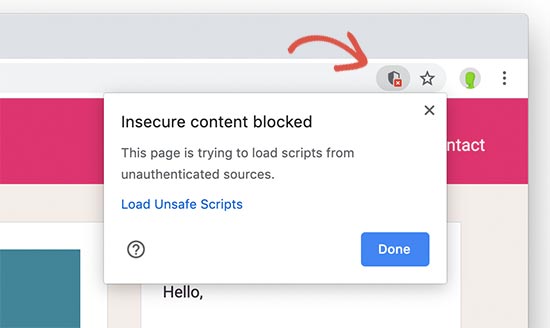
Od grudnia 2019 r. przeglądarka Google Chrome zacznie blokować inne zasoby o mieszanej treści, takie jak obrazki, pliki audio, filmy, ciasteczka i inne zasoby internetowe.
Niezabezpieczony plik HTTP na zabezpieczonej stronie HTTPs może być nadal wykorzystywany przez hakerów do manipulowania użytkownikami, instalowania złośliwego oprogramowania i przejęcia witryny internetowej. Zagraża to bezpieczeństwu twojej witryny internetowej, a także bezpieczeństwu odwiedzających ją użytkowników.
Powoduje to również złe wrażenia użytkownika, ponieważ Google Chrome nie może wskazać, czy strona jest całkowicie zabezpieczona, czy niezabezpieczona.
Co się stanie, jeśli witryna internetowa wyświetla mieszane treści?
Google Chrome ogłosiło stopniowy plan wdrażania blokowania treści mieszanych. Zostanie on wdrożony w trzech etapach, które pojawią się w kolejnych trzech wydaniach Google Chrome.
Krok 1
Od grudnia 2019 r. (Chrome 79) utwórz nową opcję ustawień w menu “Ustawienia witryny”. Użytkownicy będą mogli odblokować mieszane treści już zablokowane przez Google Chrome, w tym JavaScript i zasoby iframe.
Jeśli użytkownik zrezygnuje z korzystania z witryny internetowej, Google Chrome będzie wyświetlać mieszane treści na tej witrynie, ale zastąpi ikonę kłódki ikoną niezabezpieczoną.
Krok 2
Począwszy od stycznia 2020 r. (Chrome 80), przeglądarka Google Chrome zacznie automatycznie aktualizować adresy URL filmów i plików audio HTTP do HTTP. Jeśli nie będzie w stanie wczytywać ich przez https, automatycznie zablokuje te pliki.
Nadal będzie zezwalać na wczytywanie obrazków przez HTTP, ale ikonka kłódki zmieni się na ikonkę Not Secure, jeśli witryna internetowa serwuje obrazki przez HTTP.
Krok 3
Od lutego 2020 r. (Chrome 81) przeglądarka Google Chrome zacznie automatycznie aktualizować obrazki HTTP, aby wczytywały się przez HTTP. Jeśli nie uda się ich wczytywać przez https, to te obrazki również zostaną zablokowane.
Zasadniczo, jeśli twoja witryna internetowa ma jakiekolwiek zasoby o mieszanej treści, które nie zostały zaktualizowane do HTTPs, użytkownicy zobaczą ikonkę Not Secure na pasku adresu przeglądarki.
Stworzy to dla nich słabe wrażenia użytkownika. Będzie to miało również wpływ na reputację Twojej marki i biznes.
Nie ma jednak powodu do paniki. Możesz łatwo przygotować twoją witrynę internetową do poprawki wszystkich błędów w treści mieszanej.
Jak przygotować twoją witrynę internetową WordPress na blokowanie mieszanych treści w Google Chrome?
Google Chrome jest najpopularniejszą przeglądarką na świecie zarówno wśród użytkowników urządzeń mobilnych, jak i komputerów stacjonarnych.
Pozostawienie twojej witryny internetowej z niekompletną implementacją HTTPS lub bez HTTPS w ogóle spowoduje utratę ruchu, sprzedaży i ogólnych przychodów.
Oto, co musisz zrobić, aby przygotować swoją witrynę internetową na te zmiany.
Przenieś swoją witrynę internetową na HTTPS
Jeśli twoja witryna internetowa nadal korzysta z protokołu HTTP, Google Chrome będzie już wyświetlać ikonkę “Not Secure”, gdy użytkownicy przejdą na twoją witrynę.

Najwyższy czas, aby w końcu przenieść twoją witrynę internetową na HTTPS.
Wiemy, że takie zmiany mogą być nieco onieśmielające dla początkujących. Niektórzy właściciele witryn odkładają przeprowadzkę ze względu na koszty, co nie jest już problemem, ponieważ możesz łatwo uzyskać bezpłatny certyfikat SSL dla twojej witryny internetowej.
Inni właściciele witryn zwlekają z tym, ponieważ uważają, że będzie to skomplikowany proces i może zepsuć ich witrynę internetową.
Dlatego stworzyliśmy przewodnik krok po kroku, aby łatwo przenieść twoją witrynę WordPress z HTTP na HTTPS.
Przeprowadzimy Cię przez każdy krok i pokażemy, jak uzyskać ikonkę bezpiecznej kłódki obok adresu Twojej witryny internetowej we wszystkich przeglądarkach.
Znajdowanie mieszanych treści na witrynie internetowej HTTPS
Jeśli masz już witrynę internetową z włączonym protokołem HTTPS, to tutaj znajdziesz mieszane treści na twojej witrynie.
Pierwsze oznaki problemów z mieszaną treścią będą widoczne w pasku adresu przeglądarki Google Chrome, gdy użytkownik przejdzie na twoją witrynę internetową.
Jeśli przeglądarka Google Chrome zablokowała skrypt na twojej witrynie internetowej, w prawym rogu paska adresu zobaczysz ikonkę tarczy zablokowanych skryptów.
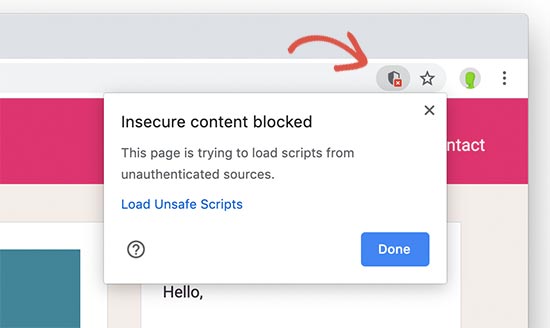
Przeglądarka Google Chrome zablokowała już niezabezpieczone treści i dlatego ikonka kłódki w lewym rogu paska adresu nie zmieni się.
Drugim wskaźnikiem, którego należy szukać, jest ikonka informacji. Ta ikonka zastąpi kłódkę, jeśli zobaczona strona zawiera mieszane treści, których Google Chrome nie zablokował.
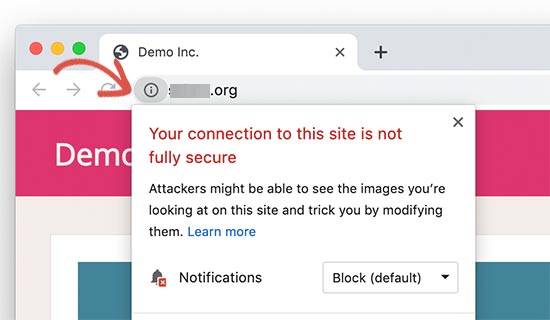
Kliknięcie ikonki spowoduje wyświetlenie powiadomienia, że “Twoje połączenie z tą witryną nie jest w pełni zabezpieczone”.
Zazwyczaj treści te obejmują obrazki, pliki ciasteczka, pliki audio lub filmy. Chrome nie blokuje obecnie tych plików i dlatego wyświetla to powiadomienie.
Jeśli twoja witryna ma obie ikonki, oznacza to, że wczytuje ona wiele rodzajów plików o mieszanej treści przy użyciu protokołu HTTP.
Następnie należy sprawdzić, które pliki są wczytywane przy użyciu niezabezpieczonych adresów URL HTTP. Aby to zrobić, kliknij prawym przyciskiem myszy w dowolnym miejscu twojej witryny internetowej i wybierz narzędzie Inspect z menu przeglądarki.
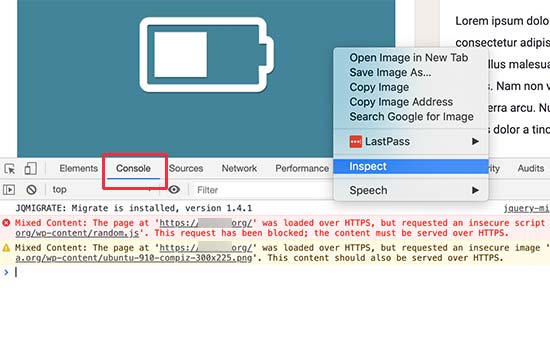
Przejdź do tabeli “Konsola” pod oknem Inspect, aby zobaczyć błędy wczytywania strony. Będziesz szukał błędów “Mixed content:” i ostrzeżeń, aby dowiedzieć się, które pliki są blokowane i które pliki są wczytywane za pomocą adresów URL HTTP.
Poprawka błędów mieszanych treści w WordPressie
Istnieją dwie proste metody, których możesz użyć, aby poprawić ostrzeżenia i błędy związane z mieszaną treścią na twojej witrynie internetowej WordPress.
Metoda 1. Poprawka błędów i ostrzeżeń o mieszanej treści za pomocą wtyczki
Ta metoda jest łatwiejsza i zalecana dla początkujących. Użyjemy wtyczki, która znajdzie i zamieni adresy URL na HTTP w locie przed wysłaniem go do przeglądarki użytkownika.
Wadą jest to, że dodaje kilka milisekund do szybkości wczytywania twojej witryny internetowej, co jest ledwo zauważalne.
Najpierw należy zainstalować i włączyć wtyczkę SSL Insecure Content Fixer. Aby uzyskać więcej informacji, zobacz nasz przewodnik krok po kroku, jak zainstalować wtyczkę WordPress.
Po włączaniu należy przejść do strony Ustawienia ” SSL Niezabezpieczone treści, aby skonfigurować ustawienia wtyczki.
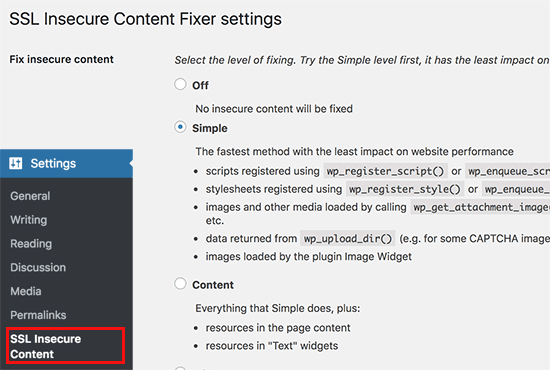
Wybierz opcję “Prosty”, a następnie kliknij przycisk “Zapisz zmiany”, aby zapisać twoje ustawienia.
Przejdź na twoją witrynę internetową w poszukiwaniu błędów ostrzeżeń o mieszanej treści.
Aby uzyskać bardziej szczegółowe instrukcje, zapoznaj się z naszym artykułem na temat poprawki błędu mieszanej treści w WordPress.
Metoda 2. Ręczna poprawka problemów z mieszanymi treściami w WordPressie
Ta metoda może być nieco skomplikowana dla początkujących. Zasadniczo będziesz znajdować niezabezpieczone adresy URL w twojej witrynie internetowej i zastępować je bezpiecznymi adresami URL.
Nadal będziemy używać wtyczki do znajdowania niezabezpieczonych adresów URL HTTP w twojej witrynie internetowej. Będziesz jednak mógł wyłączyć wtyczkę po zmianie adresów URL, więc nie wpłynie to na szybkość twojej strony, jak w przypadku pierwszej opcji.
Zaczynajmy.
Najpierw należy zainstalować i włączyć wtyczkę Search & Replace Everything.
Po włączaniu należy przejść na stronę Tools ” WP Search & Replace.
W polu “Szukaj” należy dodać adres URL twojej witryny internetowej z http. Następnie w polu “Zamień” dodaj adres URL twojej witryny internetowej z https.

Jeśli przewiniesz w dół, możesz wybrać konkretne tabele, które chcesz przeszukać lub wybrać wszystkie tabele.
Kliknij przycisk “Podgląd wyszukiwania i zamiany”, aby kontynuować.
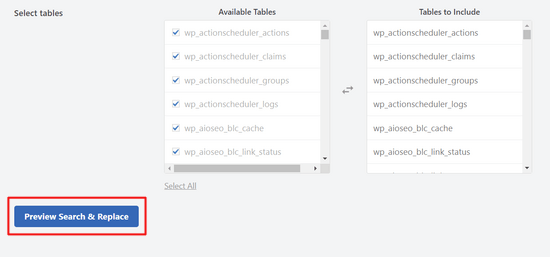
Następnie będziesz mógł zobaczyć podgląd wszystkich zmian, które wprowadzi wtyczka. Możesz kliknąć “Zastąp wszystko”, aby kontynuować.

Wtyczka uruchomi się teraz i znajdzie wszystkie instancje adresów URL twojej witryny internetowej zaczynające się od http i zastąpi je https.
Wtyczka działa na twojej bazie danych WordPress, więc zmieni adresy URL tylko dla twoich obszarów treści.
Jeśli zasób z mieszaną treścią jest wczytywany przez twój motyw WordPress lub wtyczkę, musisz poinformować o tym twórcę motywu lub wtyczki, aby mógł wydać poprawkę.
Aby uzyskać więcej informacji, zapoznaj się z naszym kompletnym przewodnikiem dla początkujących na temat poprawek typowych problemów SSL/HTTP w WordPress.
Mamy nadzieję, że ten artykuł odpowiedział na twoje pytania dotyczące bloku mieszanych treści w Google Chrome i pomógł ci się do niego przygotować. Warto również zapoznać się z naszym przewodnikiem na temat korzystania z Google Search Console w celu zwiększenia ruchu na Twojej witrynie internetowej oraz ważnych danych marketingowych, które musisz śledzić na wszystkich witrynach WordPress.
If you liked this article, then please subscribe to our YouTube Channel for WordPress video tutorials. You can also find us on Twitter and Facebook.





Jiří Vaněk
Another very simple plugin that can help with beloved content is Really Simple SSL. Especially for beginners, it’s great because it requires practically no setup and immediately changes HTTP to HTTPS.
Uduakobong Sampson
If my homepage is secured. Does that means that the entired website contents are free from mixed content or will i have to check my pages one after the other to confirm if they’re really mixed content free?
WPBeginner Support
You would need to go through your content fo check for mixed content sadly. If you have the padlock in your url bar that normally means you do not have mixed content on that page.
Admin
Jiří Vaněk
A good, but much more complicated method is to look up the data in the database and find everything that starts with http. Then it is possible to use the command to change http to https. If you’re not sure, use a plugin. As I already wrote, I have really great experiences with WordPress newcomers with the really simple SSL plugin. The fact that https is fine on one page does not mean that the next page will not have, for example, an image with a path starting with http. This plugin will solve these problems.